|
|
Microsoft Office IME 2007で変換候補の一覧を広げて表示する方法 | ||
Microsoft Office IME 2007で変換候補の一覧を広げて表示する方法 |
Q&A番号:009510 更新日:2020/08/04
|
Q&A番号:009510 更新日:2020/08/04 |
 | Microsoft Office IME 2007で、変換候補の一覧を広げて表示する方法について教えてください。 |
 | Microsoft Office IMEで変換候補が多い場合は、表示幅を広げて目的の文字を探すことができます。 |
Microsoft Office IMEで変換候補が多い場合は、表示幅を広げて目的の文字を探すことができます。
はじめに
Microsoft Office IME 2007で漢字変換を行う場合、候補の文字が多いと、「変換」キーを何度も押したり、スクロールしたりする必要があります。
変換候補の表示を切り替えると、候補の表示幅が広がり、一覧から目的の文字を探すことができます。
通常の変換候補(一例)
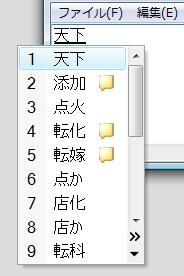
操作手順
Microsoft Office IME 2007で変換候補の一覧を広げて表示するには、以下の操作手順を行ってください。
任意のアプリケーションに文字を入力し、「スペース」キーまたは「変換」キーを2回押して、変換候補を表示します。
ここでは例として、メモ帳に「天下」と入力して変換します。
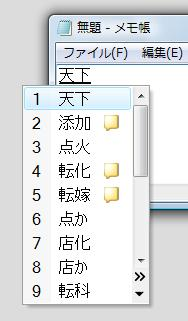
変換候補一覧の右下に表示されている「>>」をクリックします。
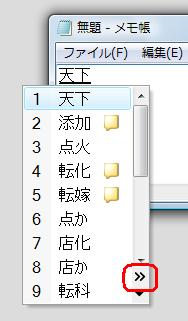
※ 入力した文字の候補が10個以上あるときだけ、変換候補の幅が広がります。
以上で操作完了です。
変換候補一覧の表示幅が広がったことを確認してください。
※ 一覧から目的の漢字を選択するには、該当の漢字をクリックします。
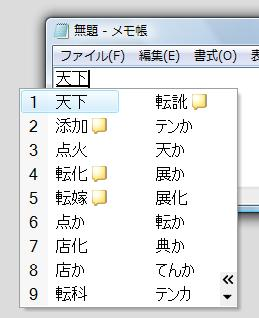
補足
変換候補が広がった状態を元に戻すには、右下の「<<」をクリックします。
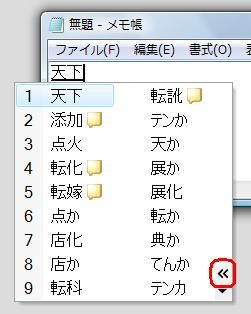
このQ&Aに出てきた用語
|
|
|


 IMEで変換候補の一覧を広げて表示する方法
IMEで変換候補の一覧を広げて表示する方法








